2022年修复Windows Hello的指南不适用于Windows 11系统
 发布于2023-04-24 阅读(0)
发布于2023-04-24 阅读(0)
扫一扫,手机访问
Windows Hello 是一种生物识别登录机制,它使用近红外 (IR) 成像相机或指纹传感器而不是密码来识别您的身份。
有报道称一些用户无法使用指纹传感器,因此该元素也值得考虑。
此外,与使用密码的传统登录相比,登录机制是密码的替代方案,被广泛认为是访问关键设备、服务和数据的更用户友好、可靠和安全的选择。
Windows Hello 早在 2015 年就针对 Windows 10 推出,并有意进入 Windows 11。
是什么导致 Windows Hello 停止工作?
大多数 Windows 11 错误都与不同的根本原因相关联,Windows Hello 也是如此。一旦发生此问题,立即处理将确保每次启动都不会浪费时间。
尽管 Windows Hello 无法正常工作的主要原因是更新问题,但也可能有其他一些可能的原因。
以下是 Windows Hello 停止工作的最常见原因:
- PIN 登录未经授权:需要启用 PIN 登录授权才能使用 Windows Hello。但是,您或应用程序可能禁用了此选项,这是阻止 Windows Hello 工作的主要原因。
- 成像和生物识别设备的旧驱动程序:如果您需要的设备(如指纹传感器、网络摄像头和虹膜扫描仪)的驱动程序过时且过时,Windows Hello 将无法运行。
如果我在 Windows 11 上看到 Windows Hello 出现错误错误,我该怎么办?
1.重置面部识别和指纹选项
- 按Win+I组合键。
- 现在从左侧选项卡转到帐户。
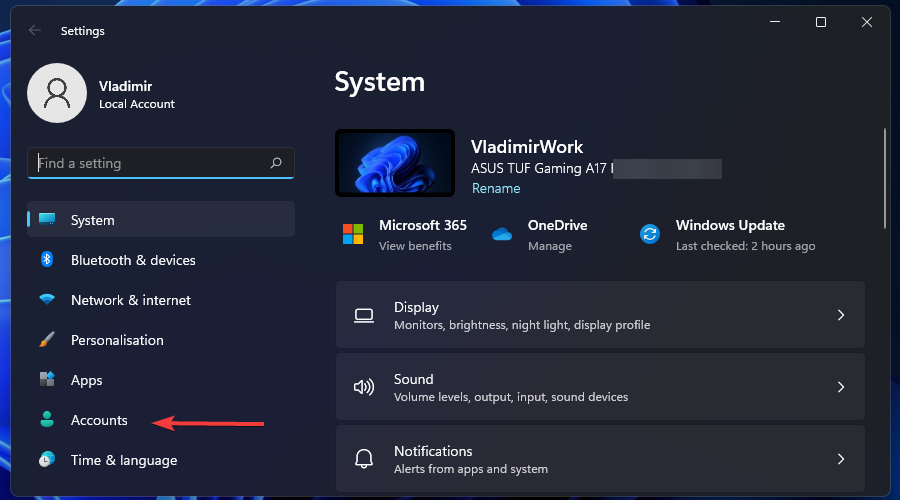
- 单击登录选项。
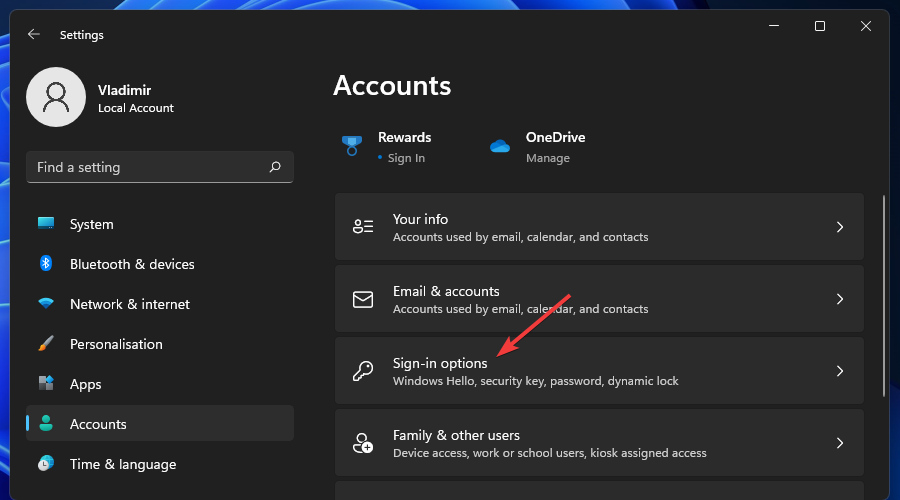
- 现在找到人脸识别和指纹识别。(请注意,我们的设备与这些选项不兼容)。
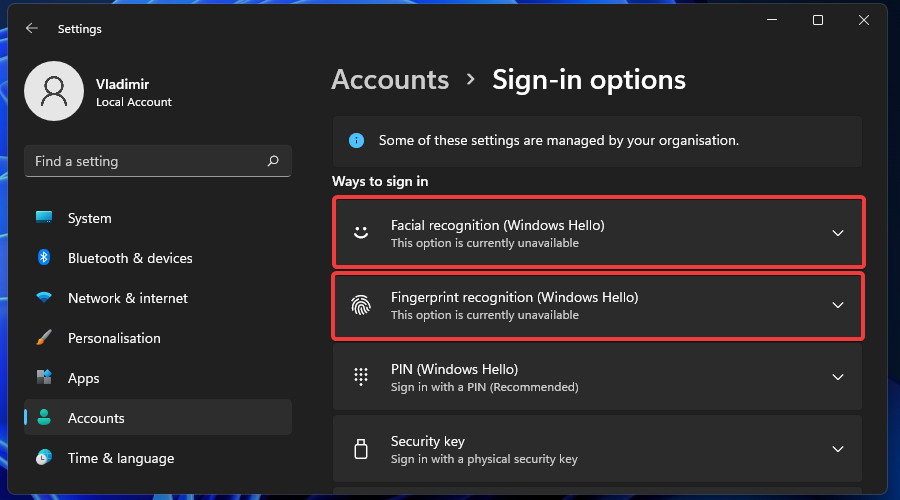
- 单击删除 以重置它们。
- 现在单击开始 并按照屏幕上的说明继续设置新的面部和指纹识别。
- 完成后,重新启动计算机。
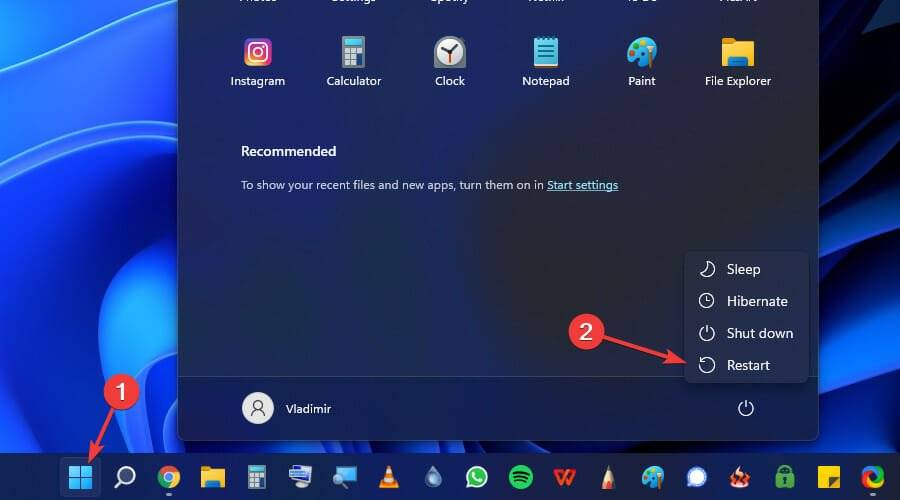
只需重置构成 Windows Hello 安全系统的面部识别和指纹选项,就可以帮助解决此问题。
计算机重新启动后,检查 Windows Hello 是否正常工作。
2.重新安装生物识别驱动程序
- 按Win+X键并选择设备管理器。
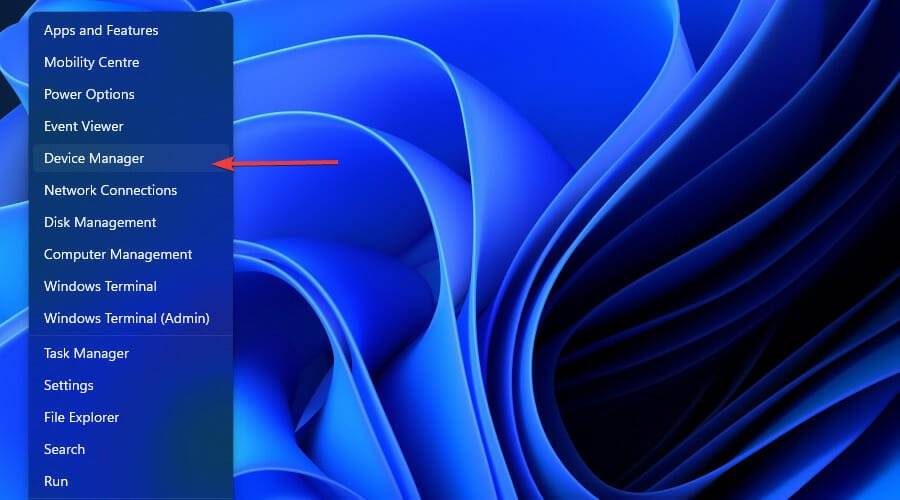
- 单击生物识别设备上的箭头符号以展开此部分 (请注意,我们的系统没有此选项可用)。
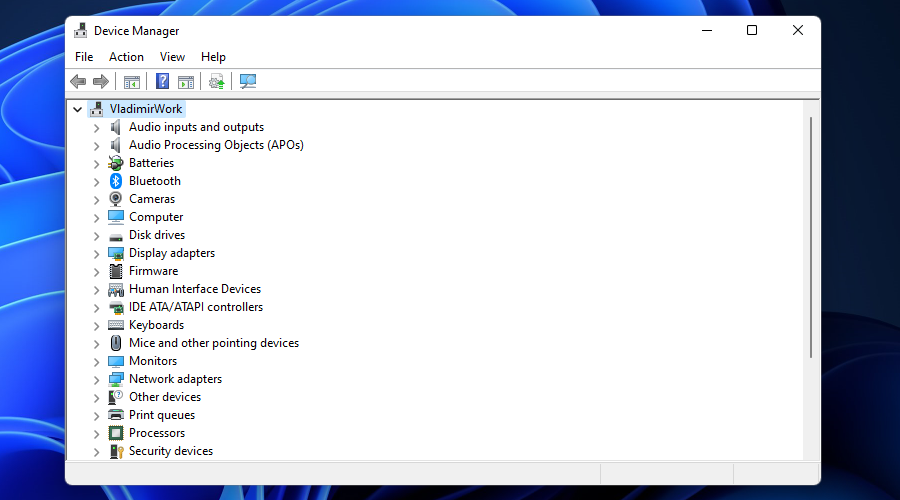
- 现在右键单击Windows Hello 面部软件,然后单击卸载设备。
- 最后,重新启动您的计算机。
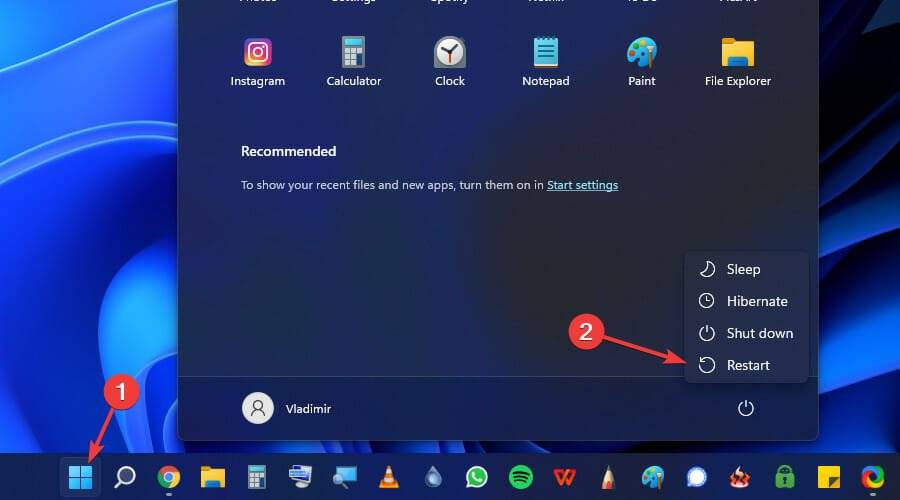
如果这没有帮助,请尝试使用DriverFix扫描您的 PC 并替换任何丢失或过时的驱动程序。
3. 卸载/重新安装 Windows Hello 功能
➡卸载 功能
- 按Win+X键,然后选择设置。
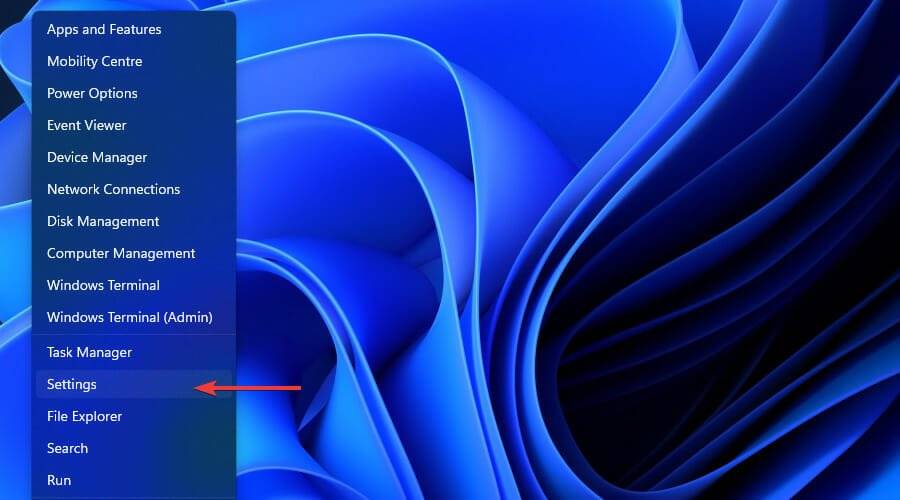
- 单击应用程序。
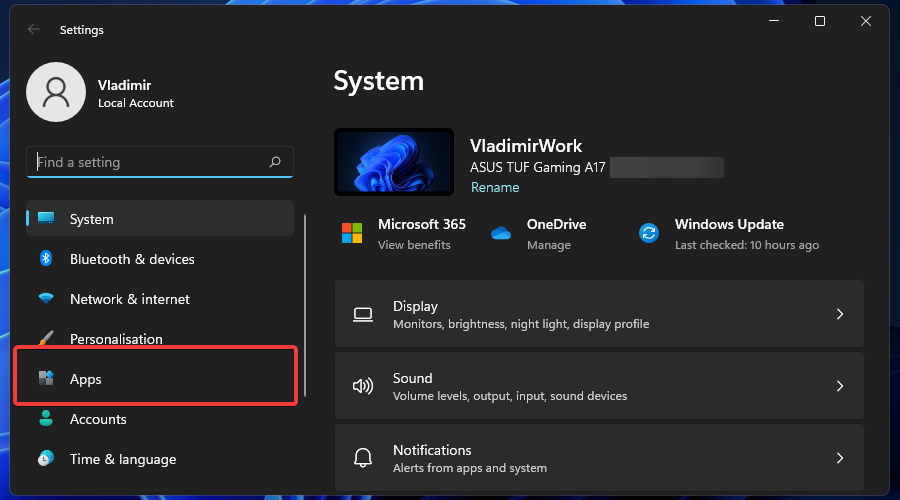
- 选择可选功能。
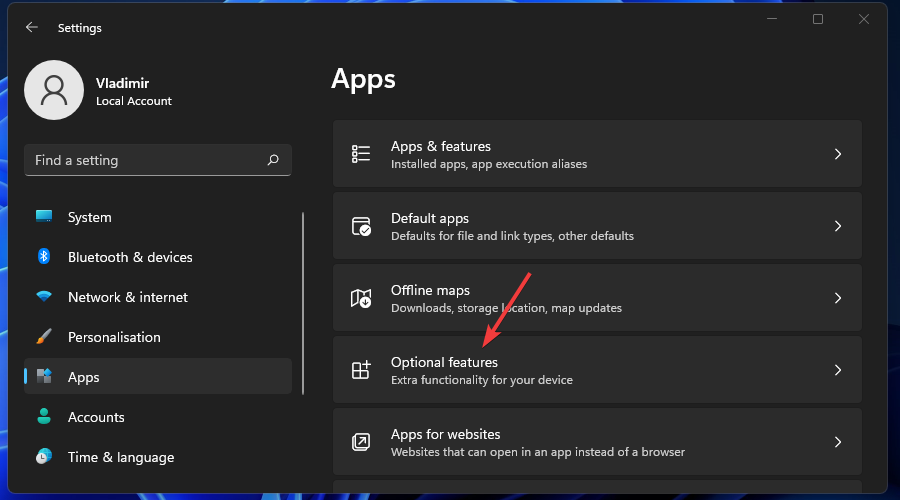
- 在搜索栏中搜索Windows Hello。
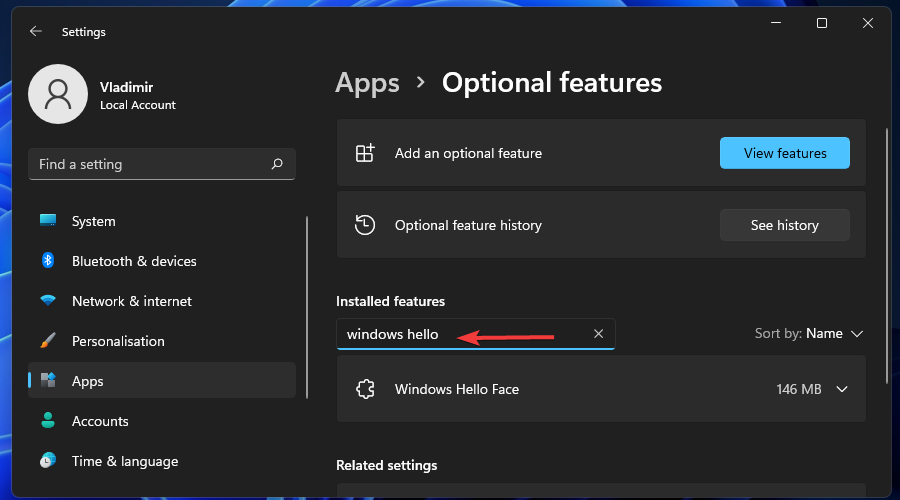
- 单击它,然后选择卸载。
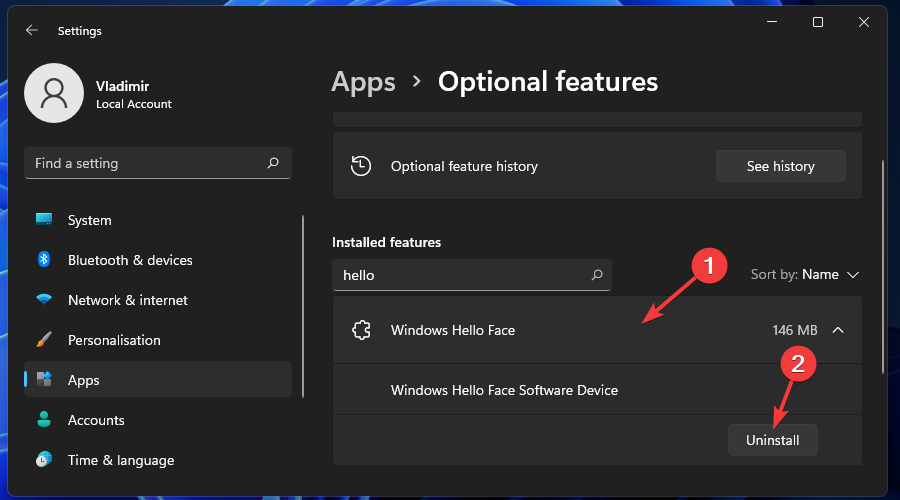
➡重新安装 Windows Hello
- 单击Windows 徽标按钮。
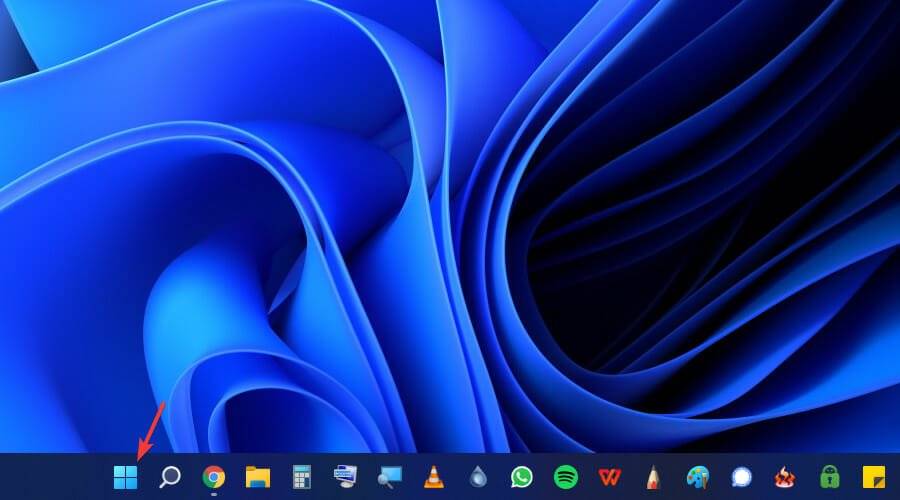
- 打开设置。
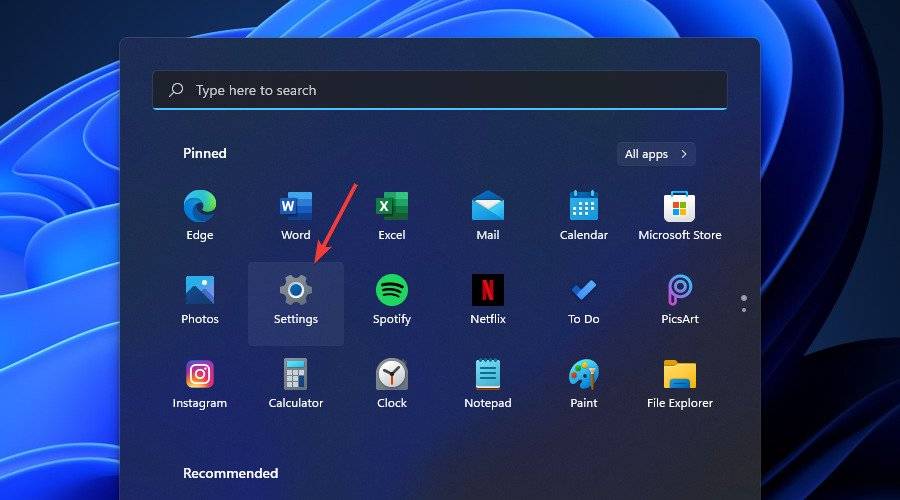
- 现在从左侧面板中,单击Apps。
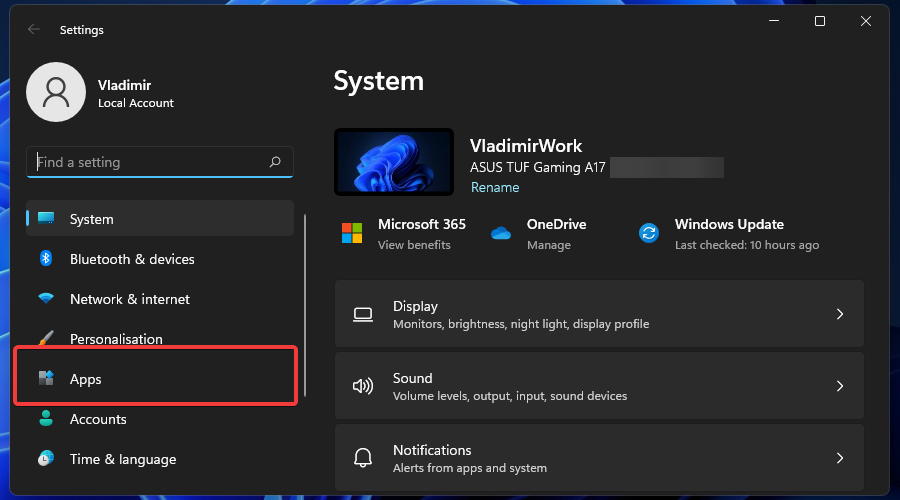
- 接下来,单击可选 功能。
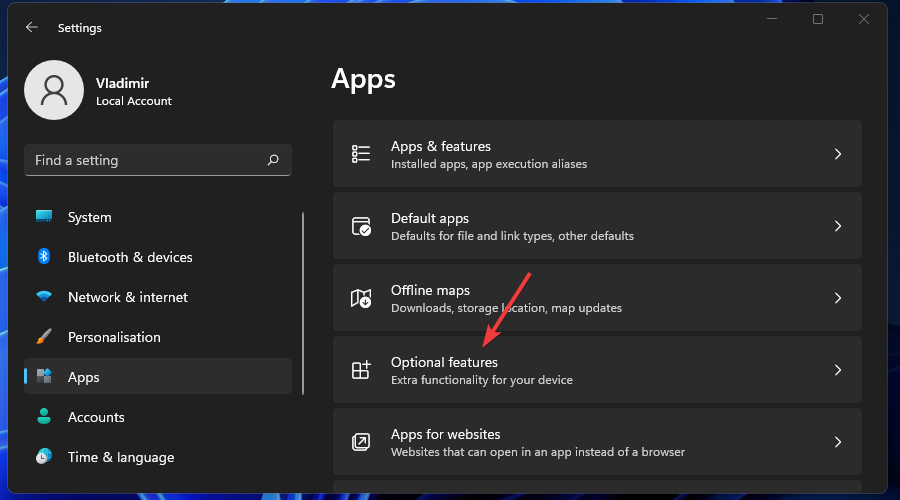
- 使用搜索框查找是否安装了Windows Hello。
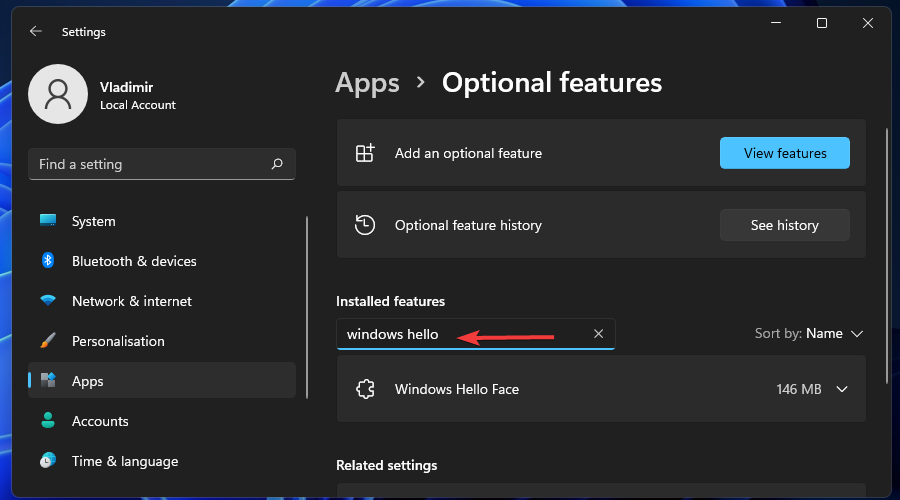
- 如果没有,请向上移动到添加可选功能并单击查看功能。
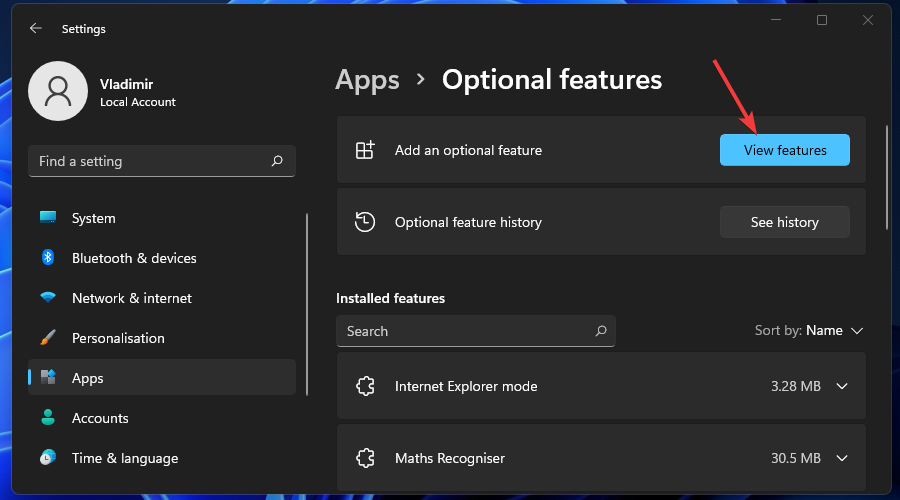
- 现在搜索Windows Hello 并安装它。

- 安装后重新启动设备。
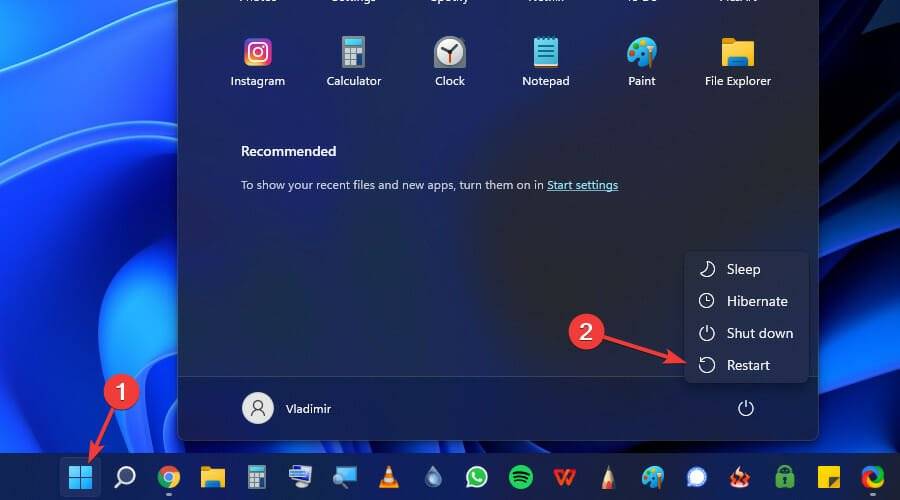
重新启动设备后,您可以使用“帐户”部分中的登录选项继续设置 Windows Hello。
在某些情况下,尤其是在 Windows 11 中,不会安装 Windows Hello。在这种情况下,您可能需要使用可选包安装 Windows Hello。
如果上述修复无法解决 Windows Hello 无法正常工作的问题,那么这个肯定会修复它。
当您的计算机重新启动时,让 Windows 安装更新的 Hello 驱动程序。安装完成后,可以重复 步骤2检查驱动是否安装成功。
产品推荐
-

售后无忧
立即购买>- DAEMON Tools Lite 10【序列号终身授权 + 中文版 + Win】
-
¥150.00
office旗舰店
-

售后无忧
立即购买>- DAEMON Tools Ultra 5【序列号终身授权 + 中文版 + Win】
-
¥198.00
office旗舰店
-

售后无忧
立即购买>- DAEMON Tools Pro 8【序列号终身授权 + 中文版 + Win】
-
¥189.00
office旗舰店
-

售后无忧
立即购买>- CorelDRAW X8 简体中文【标准版 + Win】
-
¥1788.00
office旗舰店
-
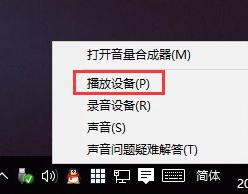 正版软件
正版软件
- 如何解决Windows 10的无声问题
- 微软推出Win10系统已有两年多了,在此期间,有一些win10用户反映关于win10的这个或那个问题,那么,我们今天就来讨论一下当我们遇到Win10没有声音该怎么办,怎么处理,而下面,就是小编的一些处理Win10没有声音的经验。微软推出了Windows10系统而且是免费升级的活动,这对于用户们来说无疑是一个天大的好消息,但是一些用户发现在安装win10系统后,就发现电脑没声音的情况,可能是系统设置出现问题,比如默认音频设备设置不正确,那么该怎么解决Win10没有声音的情况。来看看下文便知了。Win10没有
- 8分钟前 win10 声音 没有声音 系统声音 0
-
 正版软件
正版软件
- 如何解决升级到Windows 11时卡在加载中的问题
- 最近有不少用户都尝试升级win11系统,但是出现了升级一直卡在加载中的问题,这可能是因为我们没有选择合适的启动方式,需要重新进入bios设置进行设置,下面就一起来看一下具体的解决方法吧。升级win11一直卡在加载中怎么办:方法一:1、首先有可能是系统卡住了,我们可以先尝试通过使用电源键重启电脑。2、看看重启之后是否能够正常进入系统,不行的话才使用下面的方法解决。方法二:1、如果无法解决可以尝试修改uefi启动,首先重启电脑使用热键进入bios设置。2、进入之后选择进入“高级模式”,如图所示、3、然后选择进
- 18分钟前 升级 win 加载中 0
-
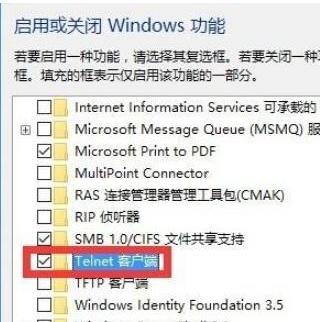 正版软件
正版软件
- 如何解决telnet命令不被识别的问题
- 小伙伴们,但在使用Telnet命令有没有碰到过这个状况呢?那就是“telnet不是内部或外部命令”的提示,估计或多或少当遇到过些吧!那么遇到这该问题该如何处理你们知道吗?不知道那么接下来就由小编来为大家演示一下它的解决方法吧。最近小伙伴发现有小伙伴想知道提示“telnet不是内部或外部命令”的解决办法,所以小编就花了些时间来了解这个,所以现在小编就来把解决“telnet不是内部或外部命令”的办法来分享给大家伙。内部图-4telnet不是内部或外部命令图-56、最后再次使用“telnet”命令登陆远程服务器
- 33分钟前 telnet 内部 外部命令 0
-
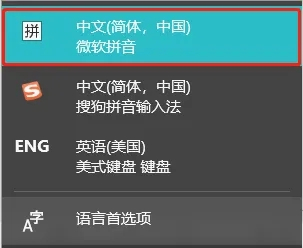 正版软件
正版软件
- 设置Windows 10输入法为中文简体
- 当我们日常使用Windows10操作系统时,大部分情况下都需要手动输入文字。由于使用者偏好各异,有部分用户会发现自己在输入过程中所得到的文本显示为繁体中文版式,今天小编就来教大家如何设置中文简体吧。win10输入法设置中文简体教程1、首先我们点击开始按钮,找到设置,点击进去。2、随后我们进入windows设置中,我们点击时间和语言的选项。3、进入以后我们,直接点击左侧的语言,然后在右侧找到汉语,点击选项。4、进入选项以后,我们点击页面中的常规,这个选项。5、进入常规选项的页面以后,我们找到挑选字符集里的将
- 48分钟前 0
-
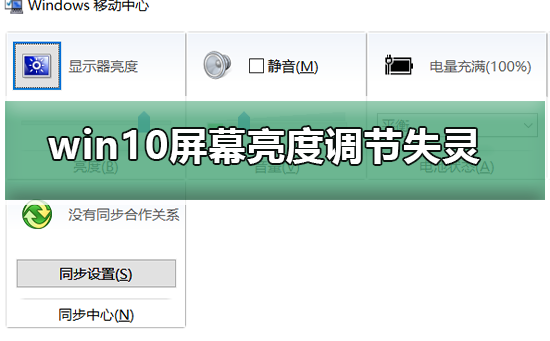 正版软件
正版软件
- Win10调节屏幕亮度功能失效
- 现在小伙伴们使用电脑的时间越来越多,长时间使用电脑,对我们的眼睛伤害很大。建议大家使用一两个小时的电脑就要停下来休息10分钟,眺望远方。除此之外,电脑屏幕亮度的控制也是很有必要的。但是发现win10亮度调节无效怎么办,这个该怎么办呢?下面带来了解决方法,具体的一起来看看吧。win10屏幕亮度调节失灵的解决方法1、在win10中使用快捷键“Win+R”打开运行窗口并输入“regedit”按确定调出注册表编辑器;2、在注册表中搜索“featuretestcontrol”选项;(找到路径为:HKEY_LOCAL
- 1小时前 03:09 win 屏幕亮度 失灵 0
最新发布
-
 1
1
- KeyShot支持的文件格式一览
- 1671天前
-
 2
2
- 优动漫PAINT试用版和完整版区别介绍
- 1711天前
-
 3
3
- CDR高版本转换为低版本
- 1856天前
-
 4
4
- 优动漫导入ps图层的方法教程
- 1711天前
-
 5
5
- ZBrush雕刻衣服以及调整方法教程
- 1707天前
-
 6
6
- 修改Xshell默认存储路径的方法教程
- 1723天前
-
 7
7
- Overture设置一个音轨两个声部的操作教程
- 1701天前
-
 8
8
- PhotoZoom Pro功能和系统要求简介
- 1877天前
-
 9
9
- CorelDRAW添加移动和关闭调色板操作方法
- 1750天前
相关推荐
热门关注
-

- Xshell 6 简体中文
- ¥899.00-¥1149.00
-

- DaVinci Resolve Studio 16 简体中文
- ¥2550.00-¥2550.00
-

- Camtasia 2019 简体中文
- ¥689.00-¥689.00
-

- Luminar 3 简体中文
- ¥288.00-¥288.00
-

- Apowersoft 录屏王 简体中文
- ¥129.00-¥339.00